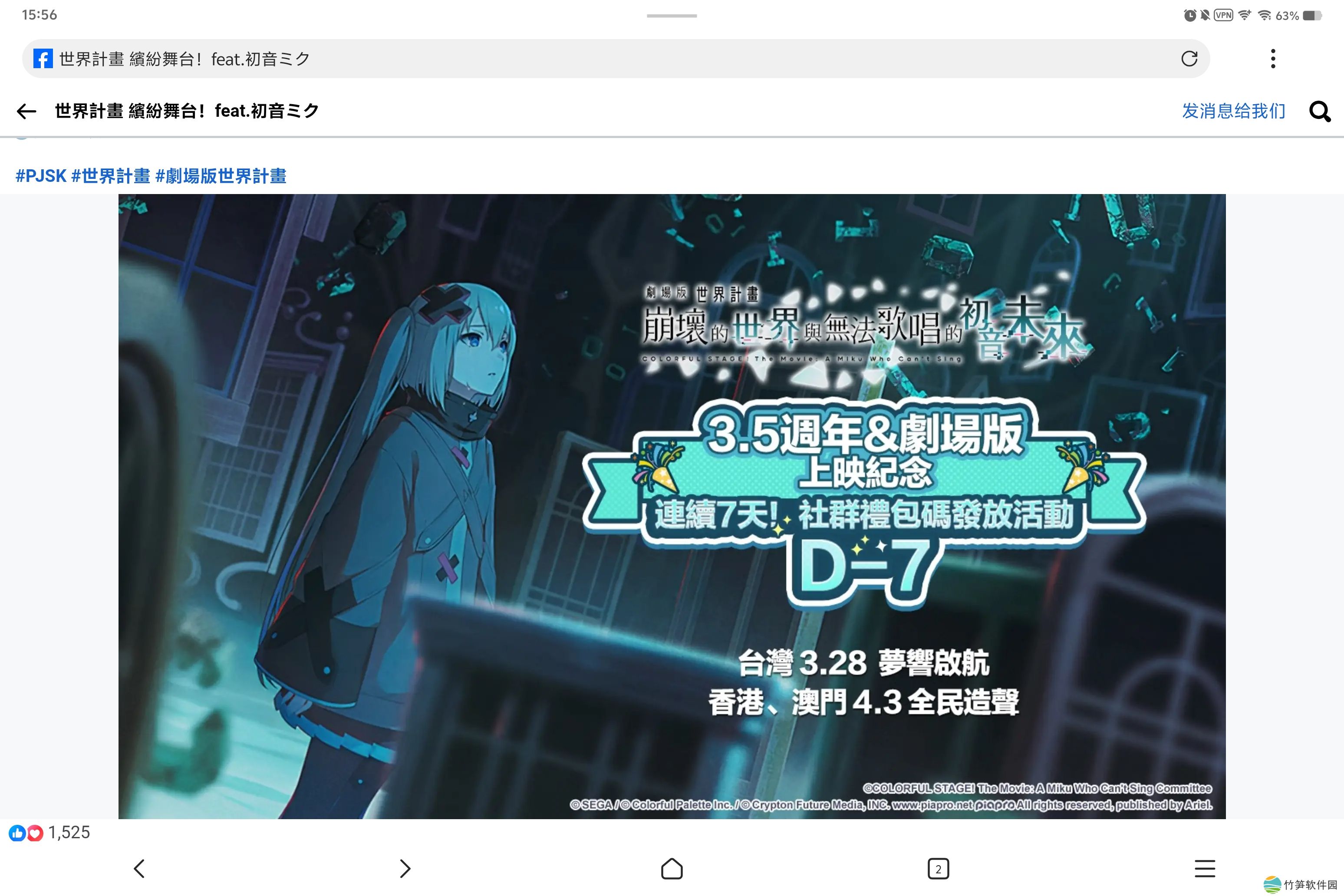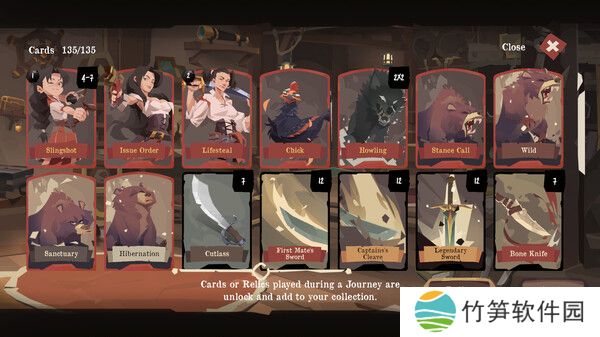在使用打印机的过程中,我们往往需要安装打印机驱动程序,以确保打印机能够正常工作。然而,很多用户可能并不清楚打印机驱动程序究竟存放在电脑的哪个文件夹,尤其是在需要手动管理驱动文件时,例如备份、删除或更换驱动。本篇文章将详细介绍打印机驱动存放的位置。

打印机驱动程序在Windows系统中通常存放在以下几个位置:
1. C:WindowsSystem32DriverStoreFileRepository
这是Windows存储所有驱动程序的核心位置,包括打印机驱动。每个驱动程序都会有一个独立的子文件夹,其名称通常是以驱动程序名称开头,并附带一串随机字符。例如,HP打印机驱动的文件夹可能类似于“hpprinter.inf_amd64_xxxxxxxx”。
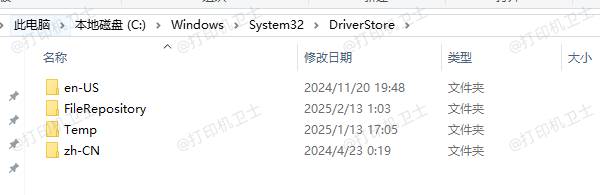
2. C:WindowsSystem32spooldrivers
这个文件夹是专门用于存储打印机相关驱动的,分为不同的子目录,例如:
`W32X86`:32位系统的打印机驱动存放目录。
`x64`:64位系统的打印机驱动存放目录。
`color`:存放与打印颜色管理相关的文件。
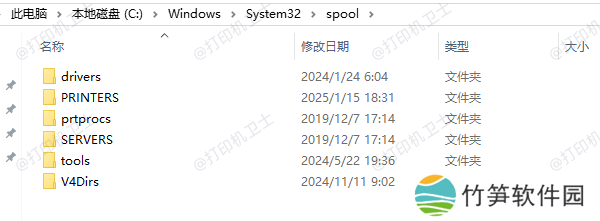
3. C:WindowsINF
在这个文件夹中,Windows会存储安装驱动所需的INF文件(驱动信息文件)。当安装新驱动时,系统会在此目录中查找相关的INF文件,并根据其中的信息进行驱动安装。
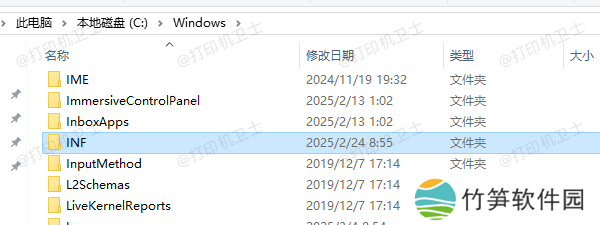
如果你想查看电脑上已经安装的打印机驱动,可以通过以下几种方式:
1. 使用“打印管理”工具(Print Management)
按 Win + R打开“运行”窗口,输入printmanagement.msc并按回车。
在左侧选择打印服务器 > 你的计算机名称 > 驱动程序,即可查看所有安装的打印机驱动。
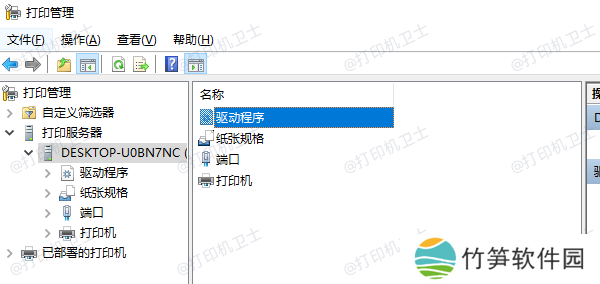
2. 使用命令行工具
打开命令提示符(CMD),输入以下命令查看已安装的打印机驱动:pnputil /enum-drivers
这个命令会列出所有驱动,包括打印机驱动。你可以找到相关的 `Driver Name` 来确定具体的驱动程序。
也可以使用PowerShell运行以下命令查看打印机驱动:Get-PrinterDriver | Select Name, DriverType
这将列出所有已安装的打印机驱动及其类型。
此外,定期更新打印机驱动可以提升打印性能并修复兼容性问题,为了避免出现兼容性的问题,用户可以打开“本站”更新打印机驱动程序。
本站(官方版) 智能修复打印机问题,自动安装打印机驱动 好评率97% 下载次数:3931136在打印机正常连接到电脑的前提下,打开本站,点击“立即检测”。
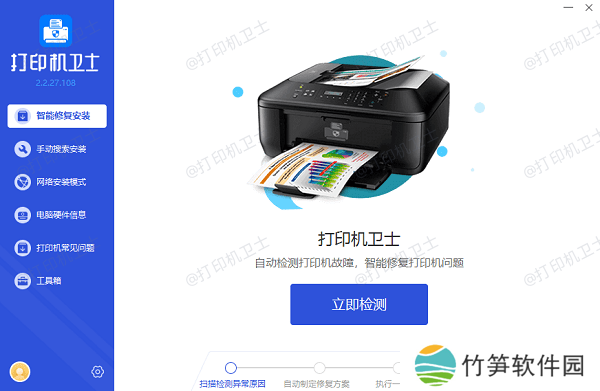
如果显示打印机问题需要处理,点击“一键修复”。
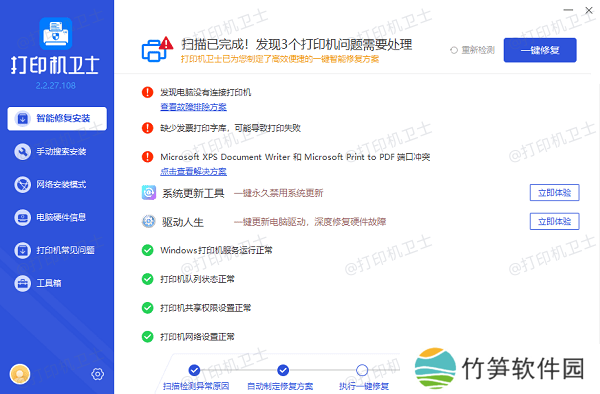
等待修复成功后,重启打印机,让新版驱动正常生效。
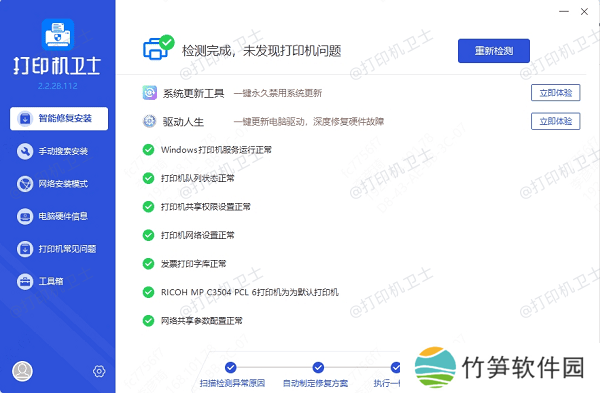
以上就是打印机驱动存放位置介绍,希望对你有帮助。如果有遇到打印机连接、共享、报错等问题,可以下载“本站”进行立即检测,只需要一步便可修复问题,提高大家工作和打印机使用效率。